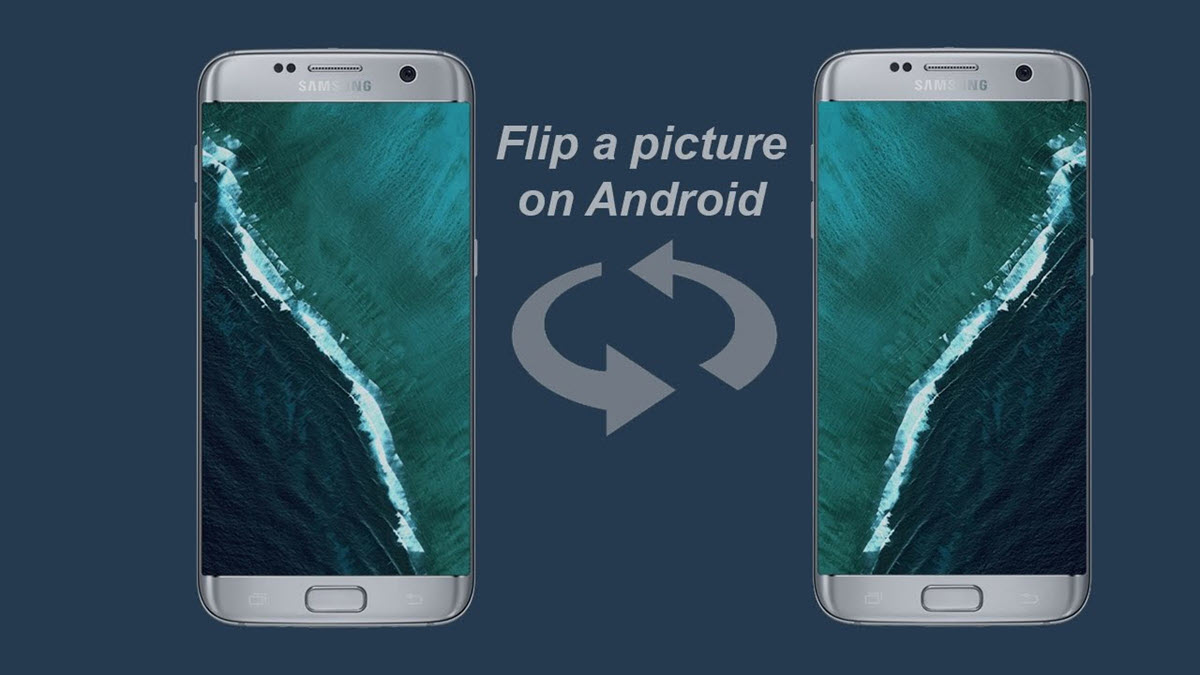ویرایش عکس در تلفن های هوشمند و تبلت ها طی سال های گذشته بسیار پیشرفت کرده است. نرم افزار های بسیار قدرتمندی در اختیار شما قرار گرفته است که بتوانید با آنها عکس ها را ویرایش کنید. با اینحال به نظر می رسد یک موردی همیشه فراموش می شود : قابلیت پشت و رو (Flip) کردن عکس.
آموزش مرتبط : ساخت عکس نوشته
برش و چرخاندن عکس ها جز اصلی برنامه های ویرایش عکس ها در اندروید هستند، اما آیا امکان پشت و رو کردن عکس های شما وجود دارد؟ بعضی برنامه های عکاسی در گوشی ها می توانند با دوربین جلو به حالت آینه از شما عکاسی کنند. شاید به نظر برسد این مورد یک قابلیت پایه است، اما اینطور نیست.
برای مثال، Google Photos یکی از برنامه های محبوب در اندروید می باشد. ابزارهای ویرایش این برنامه به شما این امکان را می دهد، عکس ها را برش داده(Crop)، یا بچرخانید (Rotate) و یا حتی پرسپکتیو آنها را تنظیم کنید، اما پشت و رو کردن عکس در قابلیت های این ابزار برنامه وجود ندارد.
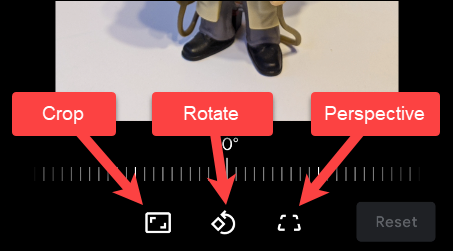
ابزار Google Photos
اپلیکیشن ها یا به قولی برنامه های زیادی در فروشگاه گوگل پلی هست که برای رفع این مشکل وجود دارد، اما اکثر آنها مملو از تبلیغ است. بهترین راه حل برنامه ای به نام Snapseed است که در فروشگاه گوگل پلی می توانید آنرا پیدا کنید. Snapseed یک برنامه قدرتمند در زمینه ویرایش عکس می باشد، اما ما الان فقط به قابلیت پشت و رو کردن عکس احتیاج داریم.
ابتدا، برنامه Snapseed را از فروشگاه گوگل پلی برای دستگاه اندروید خود دانلود کنید.
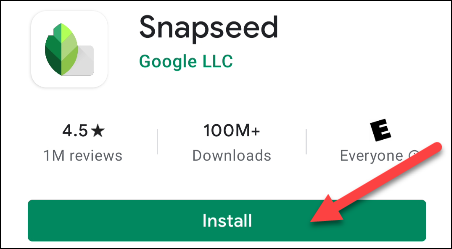
در مرحله بعد، برنامه را باز کرده و روی آیکون بزرگ + که در مرکز صفحه قرار دارد ضربه بزنید.
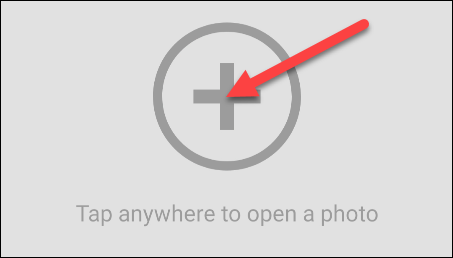
اولین بار که از برنامه استفاده می کنید، از شما اجازه دسترسی به فایل های صوتی و تصویری را می خواهد. برای ادامه روند کار روی Allow ضربه بزنید.
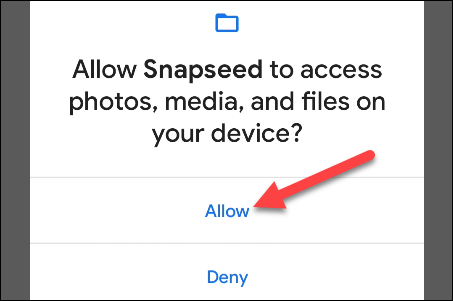
دوباره روی + ضربه بزنید و عکسی را که می خواهید پشت و رو کنید را انتخاب کنید.
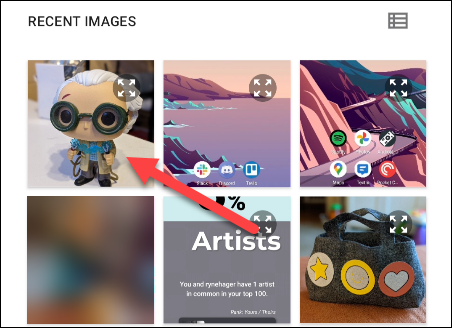
با باز شدن تصویر در ویرایشگر، به قسمت Tools در نوار پایین بروید.
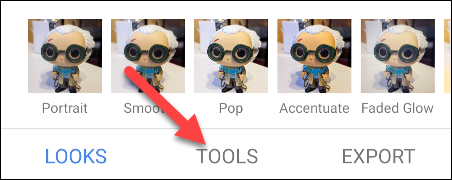
دسته ای از ابزار های ویرایش عکس نمایان می شود.موردی که ما می خواهیم چرخش (Rotate) است.
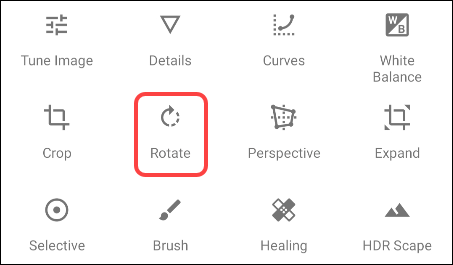
حال روی آیکون پشت و رو کردن عکس ضربه بزنید.
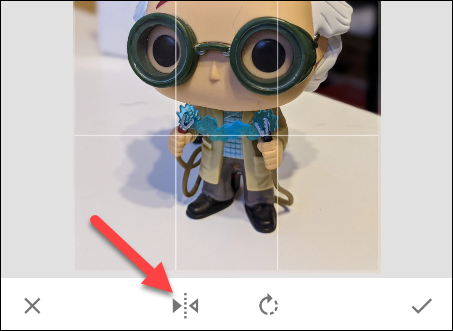
اکنون تصویر به صورت افقی پشت و رو می شود.
اگر می خواهید تصویر به صورت عمودی پشت و رو شود، می توانید از گزینه چرخش همراه با پشت و رو کردن عکس استفاده نمایید.
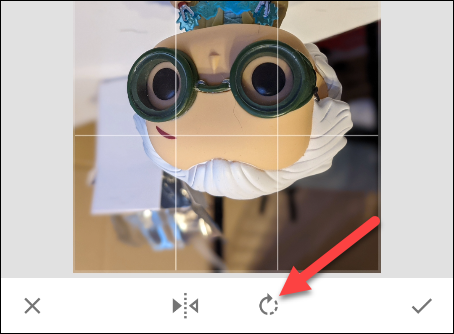
پس از پایان کار، روی گزینه تیک در گوشه پایین سمت راست ضربه بزنید.
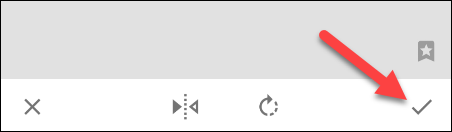
برای ذخیره کردن تصویری که پشت و رو کردید، گزینه Export را در نوار پایین انتخاب کنید.
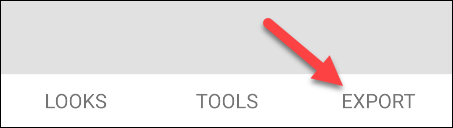
تعدادی گزینه برای ذخیره تصویر وجود دارد :
Save : به راحتی یک کپی از تصویر اصلی ایجاد می کند.
Export : اگر می خواهید بعد از ذخیره برخی گزینه ها را اضافه کنید از Export استفاده کنید.
Export As : این گزینه به شما این امکان رو می دهد که یک نسخه کپی را در پوشه ای خاص به انتخاب خودتان ذخیره کنید.
Share : از این طریق می توانید تصویر را با یک برنامه و یا یکی از مخاطبین خود به اشتراک بگذارید.
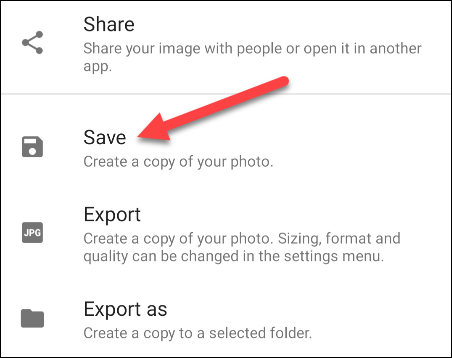
و تمام! به همین راحتی، حال شما یک تصویر آینه ای یا به قولی پشت و رو دارید.
لطفا نظر خودتان را برای ما ارسال کنید تا نقاط قوت و ضعف مطالب مشخص شده و در جهت بهبود کیفیت محتوای سایت بتوانیم قدم موثر تری برداریم .